Kursor jest jedną z najważniejszych części komputera MacBook Pro. Służy do wskazywania klawiszy na ekranie komputera i wskazywania bieżącej pozycji. Jeśli masz zablokowany kursor na MacBooku Pro lub kursor przeskakuje losowo, oczywiście będzie to zakłócać twoją pracę. Oto jak to naprawić.
Zobacz także: Jak rozwiązać problem z wideo na MacBooku Pro 15 cali 201
Jak naprawić Frozen Cursor na MacBooku Pro
Wymuś zamknięcie aplikacji

Jeśli kursor zawiesi się po otwarciu określonej aplikacji lub witryny, problem prawdopodobnie zniknie po zamknięciu tej aplikacji. Jak go zamknąć, gdy nie można w ogóle przesunąć kursora? Możesz użyć klawiszy skrótu. Naciśnij jednocześnie klawisze Command, Option i Esc . Gdy pojawi się okienko wyskakujące, zaznacz aplikację, którą chcesz zamknąć, i kliknij „Force Quit”.
Otwórz Monitor aktywności

Zbyt wiele otwartych aplikacji lub kart w przeglądarce może jednocześnie zabraknąć pamięci RAM. Dlatego nie możesz przesuwać kursora na komputerze. Uwolnienie pamięci RAM może być rozwiązaniem tego problemu. Możesz nacisnąć jednocześnie klawisze Command i spację, aby otworzyć Spotlight. Następnie wpisz monitor aktywności i kliknij go. Teraz kliknij dwukrotnie niereagujący proces lub proces, który zużywa zbyt dużo pamięci i klika Wyjdź.
Uruchom ponownie MacBooka
Czasami zablokowany kursor na MacBooku Pro można rozwiązać, uruchamiając ponownie komputer Mac. Przed wyłączeniem komputera Mac odłącz wszystkie akcesoria od niego. Jeśli kursor jest całkowicie zamrożony i nie można przejść do menu Apple w celu wyłączenia komputera, naciśnij i przytrzymaj przycisk zasilania przez kilka sekund.
Oczyść gładzik
Jeśli używasz gładzika tylko do nawigacji po MacBooku, spróbuj wyczyścić go z kurzu, odcisków palców itp. Upewnij się również, że palce są czyste, suche i wolne od oleju. Przed czyszczeniem gładzika odłącz komputer od źródła zasilania i wyłącz komputer. Do czyszczenia użyj mikrofibry lub miękkiej i niestrzępiącej się szmatki. Spryskaj ściereczkę środkiem czyszczącym i delikatnie przetrzyj. Nie rozpylaj odkurzacza bezpośrednio na gładzik.
Zresetuj SMC
Jeśli żadna z powyższych metod nie może naprawić zablokowanego kursora na MacBooku Pro lub działa tylko tymczasowo, spróbuj zresetować System Management Control (SMC).
- Wyłącz MacBooka
- Naciśnij klawisze Shift, Control i Option na lewej klawiaturze
- Naciśnij i przytrzymaj przycisk zasilania przez około 10 sekund
- Zwolnij wszystkie klawisze i przycisk zasilania
- Włącz MacBooka.

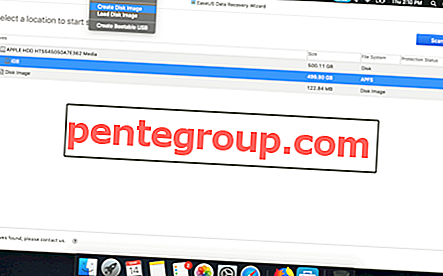







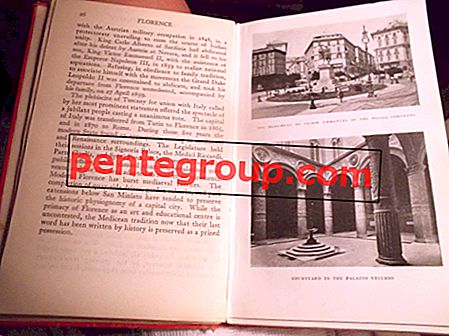

![Jak ustawić niestandardowy dźwięk alarmu w iOS 7 [na iPhone'a, iPada i iPoda Touch]](https://pentegroup.com/img/961/961-min.jpg)
